Да ли сте знали да просечан канцеларијски радник прима преко 100 е-порука сваког дана? Ако не филтрирате ове поруке и не поставите их у праву категорију, ускоро ће вас преплавити. Веома мали број е-порука је заправо важан или хитан и захтева хитну акцију. Већина њих су само информативне е-поруке које можете брзо да пређете да бисте пронашли главну идеју.
Ефикасно управљање долазном е-поштом вам омогућава да повећати своју продуктивност тако што не усмеравате пажњу на неважне или сувишне поруке. Хајде да се упустимо и истражимо како да аутоматски означимо имејлове у Гмаил-у.
Како да аутоматски означим е-пошту у Гмаил-у?
Ознаке вам помажу да аутоматски филтрирате долазне поруке и поставите их у праву категорију. Можете да користите ову једноставну методу да своје поштанско сандуче очувате без нереда и да буде лако за управљање. На пример, можете да креирате категорију „Прочитај касније“ коју можете користити да означите све е-поруке које нису хитне, као нпр. билтени или подсетници за састанке.
Прво морате да направите етикету. Затим морате да креирате филтер који аутоматски примењује ознаку коју сте управо креирали. То је тако једноставно.
Како да направите налепнице у Гмаил-у
- Иди на Гмаил, и изаберите Подешавања.
- Затим кликните на Погледајте сва подешавања.
- Изаберите Етикете таб.
- Померите се надоле до Етикете, и изаберите Направите нову ознаку.
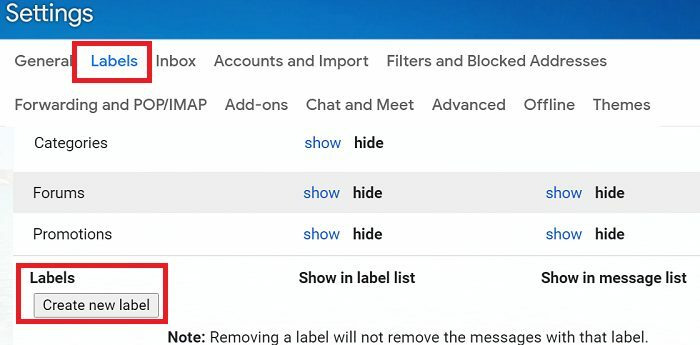
- Унесите назив ознаке и притисните Креирај дугме.
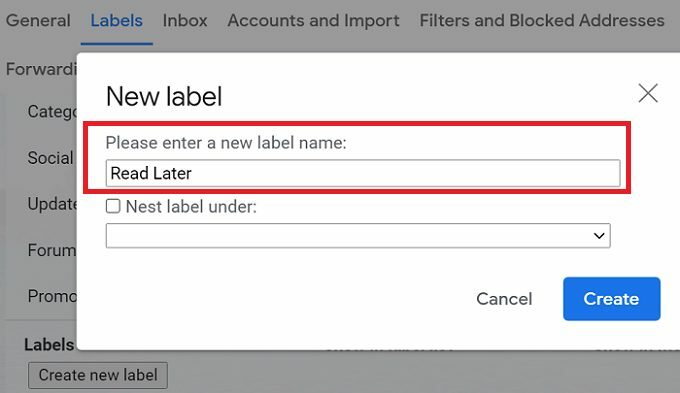
Успут, такође можете креирати поддиректоријуме за своје главне ознаке кликом на Нест лабел испод.
Како да креирате филтере и примените ознаке
- Иди на Гмаил подешавања, и изаберите Погледајте сва подешавања.
- Изаберите Филтери и блокиране адресе.
- Затим кликните на Направите нови филтер дугме.

- Унесите термине које желите да Гмаил користи приликом филтрирања порука.
- Проверите Ставите ознаку поље за потврду и изаберите ознаку коју желите да користите.
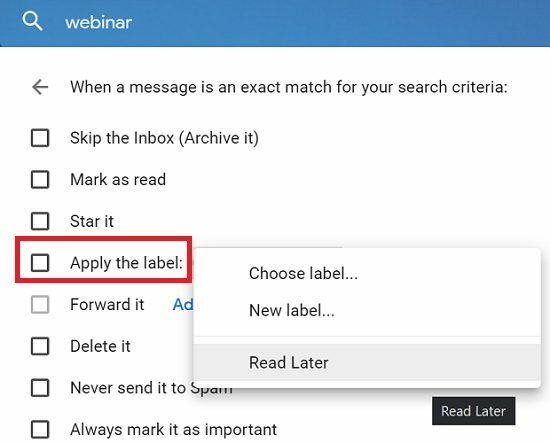
- Погоди Креирајте филтер дугме да сачувате филтер.
⇒ Брза напомена: Ако нисте заинтересовани за одређену категорију имејлова, рецимо промотивне е-поруке, најбољи приступ је да једноставно их избришите. Немојте се трудити да их пошаљете у посебну фасциклу или категорију. Нека буде једноставно и брзо их се решите или аутоматски их блокирати.
Закључак
Да бисте аутоматски означили имејлове у Гмаил-у, прво морате да креирате своје ознаке. Затим направите филтер да бисте аутоматски применили своје ознаке. Користите етикете и филтере да би ваше поштанско сандуче било без нереда и да бисте се фокусирали на важне ствари.
Које савете и трикове користите за боље управљање долазним имејловима? Поделите своје идеје у коментарима испод.